パイプライン売上予測設定を確認する
学習の目的
この単元を完了すると、次のことができるようになります。
- 営業チームが協力して売上予測を実行する方法を説明する。
- Revenue Intelligence で使用できる売上予測種別を特定する。
この単元では、パイプライン売上予測を Revenue Intelligence で使用するために設定する方法を見ていきます。パイプライン売上予測についての詳細は、「売上予測」モジュールを参照してください。
パイプライン売上予測では、売上予測とは一連の商談の総積み上げ集計に基づいて予測される売上を表したものです。調整によって、営業チームは基となる商談を変更することなく積み上げ集計値を変更することができます。
たとえば、Laura の商談が 300 万ドル (売上予測) で、それより多くを達成できることが楽観視できる場合、この四半期の売上予測を 350 万ドルに調整できます。
![売上予測分類の [Pipeline (パイプライン)]、[Best Case (最善達成予測)]、[Commit (達成予測)]、[Closed (完了)] 列が表示されている売上予測ビュー。](https://res.cloudinary.com/hy4kyit2a/f_auto,fl_lossy,q_70/learn/modules/revenue-intelligence-setup/review-your-collaborative-forecasts-setup/images/ja-JP/2b0438efa03610d8b836572831fafd5a_kix.3qj8zcubatmq.png)
パイプライン売上予測機能を使用すると、営業担当とマネージャーは売上予測積み上げ集計を参照し、各自のパフォーマンスの最も現実的な売上予測になるように調整できます。
売上予測グリッドの各列は売上予測分類 [Pipeline (パイプライン)]、[Best Case (最善達成予測)]、[Commit (達成予測)]、[Closed (完了)] を表しています。この分類は商談の現在のフェーズに基づいています。
売上予測を実装するときには次のステップを実行する必要があります。
- 売上予測を有効にする。
- 売上予測種別を作成する。
- 目標を設定する。
- 調整を有効にする。
- 売上予測積み上げ集計を管理する。
- 売上予測ロール階層を設定する。
- 日付範囲を追加する。
売上予測種別を理解する
あなたにとって売上予測はどのような意味を持ちますか? 実は、会社によって売上予測の方法は若干異なります。売上予測をパーソナライズするためには、売上予測種別を作成します。
各売上予測種別は主に 4 つの決定に基づいて定義されます。
オブジェクト |
どのオブジェクト (商談、商談分割など) について売上予測を行うか? |
|---|---|
基準 |
収益を追跡するためにどの項目を使用するか? |
Date (日付) |
この収益が想定されている時期を示す日付項目はどれか? |
階層 |
チーム全体で売上予測をどのように積み上げ集計するか? |
特に一般的ないくつかの売上予測種別については Revenue Intelligence ダッシュボードがあります。完全なリストについては「Revenue Intelligence ダッシュボード」を参照してください。
この例では、Laura は売上予測の基盤を商談オブジェクトとし、[Amount (金額)] 項目に基づいて測定したいと考えています。
-
[Setup (設定)] | [Sales (セールス)] | [Forecasts (売上予測)] | [Forecast Settings (売上予測の設定)] で、[Enable Forecasts (売上予測を有効化)] を選択します。
-
[Create a Forecast Type (売上予測種別を作成)] を選択します。営業チームが既存の売上予測種別を使用していない場合は、作成することをお勧めします。
- ガイド付きフローで、[Opportunity (商談)] オブジェクトを選択します。
![オブジェクト選択ドロップダウンが開いている [Create a Forecast Type (売上予測種別を作成)] ダイアログ。](https://res.cloudinary.com/hy4kyit2a/f_auto,fl_lossy,q_70/learn/modules/revenue-intelligence-setup/review-your-collaborative-forecasts-setup/images/ja-JP/a9cd41de6ac77026a9394a837141c1a0_kix.o0t4hj64zf60.png)
- 基準に [Amount (金額)] を選択します。
![売上予測計算の基準に使用する商談オブジェクトの項目の選択肢が表示されている [Create a Forecast Type (売上予測種別を作成)] ダイアログ。](https://res.cloudinary.com/hy4kyit2a/f_auto,fl_lossy,q_70/learn/modules/revenue-intelligence-setup/review-your-collaborative-forecasts-setup/images/ja-JP/1165f5a9e6cea668c2567ef485d36757_kix.xvotnjjs00hd.png)
- 日付種別項目に標準の [Close Date (完了予定日)] を選択します。
![売上予測に使用する日付種別が選択されている [Create a Forecast Type (売上予測種別を作成)] ダイアログ。](https://res.cloudinary.com/hy4kyit2a/f_auto,fl_lossy,q_70/learn/modules/revenue-intelligence-setup/review-your-collaborative-forecasts-setup/images/ja-JP/e2b39ddf2f0c2a1604d208d741ea419f_kix.7j2w1b5qxs8.png)
- 次に、[User role (ユーザーロール)] 階層を選択します。
![売上予測に使用する階層が選択されている [Create a Forecast Type (売上予測種別を作成)] ダイアログ。](https://res.cloudinary.com/hy4kyit2a/f_auto,fl_lossy,q_70/learn/modules/revenue-intelligence-setup/review-your-collaborative-forecasts-setup/images/ja-JP/5bde0bb750c15d4483ed843315c3f898_kix.9bpm7syh3u33.png)
- 次のウィンドウでは、検索条件を追加するよう求められます。[次へ] をクリックします。
- 検索条件は、ビジネスのサブセグメント (更新など) について売上予測を行う場合に便利です。Laura のユースケースでは、すべての商談を売上予測に含めるため、検索条件は追加しません。
![売上予測に検索条件を追加するオプションが表示されている [Create a Forecast Type (売上予測種別を作成)] ダイアログ。](https://res.cloudinary.com/hy4kyit2a/f_auto,fl_lossy,q_70/learn/modules/revenue-intelligence-setup/review-your-collaborative-forecasts-setup/images/ja-JP/0c11348335030cb615b96d72de1e8c06_kix.syz5zumih79a.png)
- 検索条件は、ビジネスのサブセグメント (更新など) について売上予測を行う場合に便利です。Laura のユースケースでは、すべての商談を売上予測に含めるため、検索条件は追加しません。
- 売上予測種別に
Get Cloudy Sales Forecast(Get Cloudy 売上予測) という名前を付けます。![売上予測種別名と API 参照名が入力されている [Create a Forecast Type (売上予測種別を作成)] ダイアログ。](https://res.cloudinary.com/hy4kyit2a/f_auto,fl_lossy,q_70/learn/modules/revenue-intelligence-setup/review-your-collaborative-forecasts-setup/images/ja-JP/25f9b741fcc03dbef99fe8d5db262932_kix.nibi5y8c489g.png)
- 選択した内容を確認します。
![新しい売上予測種別に選択された設定の概要が表示されている [Create a Forecast Type (売上予測種別を作成)] ダイアログ。](https://res.cloudinary.com/hy4kyit2a/f_auto,fl_lossy,q_70/learn/modules/revenue-intelligence-setup/review-your-collaborative-forecasts-setup/images/ja-JP/193ead366d515b00231007afc5084a20_kix.f1jmubkssqsr.png)
- 最後のステップとして、[Forecast (売上予測)] タブの詳細テーブルに表示する項目を選択します。
![新しい売上予測種別の商談リストのカスタマイズが表示されている [Create a Forecast Type (売上予測種別を作成)] ダイアログ。](https://res.cloudinary.com/hy4kyit2a/f_auto,fl_lossy,q_70/learn/modules/revenue-intelligence-setup/review-your-collaborative-forecasts-setup/images/ja-JP/06f26bee1bbd2c6dc3c6fb0b50422b08_kix.fuppboo7t39c.png)
- 新しい売上予測種別のドロップダウン矢印を選択し、[Activate (有効化)] をクリックします。最大 4 つの売上予測種別を有効にできます。
![売上予測種別を有効化するために使用するドロップダウン矢印が強調表示されている [Forecast Settings (販売予測設定)] ページ。](https://res.cloudinary.com/hy4kyit2a/f_auto,fl_lossy,q_70/learn/modules/revenue-intelligence-setup/review-your-collaborative-forecasts-setup/images/ja-JP/9a9561379a81bc98aa337b30560dea75_kix.br5v7yaaucfs.png)
調整を有効にする
調整とは売上予測積み上げ集計を直接変更することです。たとえば、第 4 四半期の達成予測商談の合計が 223 万ドルで、もっと高い数値を達成できると考えられる場合にはこの数値を 250 万ドルに上書きすることができます。この調整は更新するまで保持されます。売上予測マネージャーと営業担当の両方が調整を行うことができます。売上予測マネージャーは自分の売上予測と部下の売上予測も調整できます。
Laura は、特定の営業担当が商談に値を割り当てるときに楽観的すぎたり保守的すぎたりする傾向があることを知っているため、この機能が役立つと考えています。この機能を使用すれば、調整によってその行動を説明することができるようになります。また、この機能によって、営業担当は当期間に作成された新しい商談などの影響を見積もることができるようになります。
マネージャーが営業チームとコラボレーションできるようにするには、調整を有効にします。
- [Forecast Settings (販売予測設定)] ページで、[Enable Adjustments and Judgments (調整と判断を有効化)] を見つけて [Edit (編集)] をクリックします。
- 3 つのチェックボックスをすべてオンにして、ユーザーが自分と直属の部下の売上予測を調整できるようにします。また、調整を、売上予測セルにマウスポインターを置いたときに表示するか、調整可能な売上予測分類ごとの列に表示するかを選択します。
-
[Save (保存)] をクリックします。
![マネージャーによる調整、所有者による調整、マネージャーによる判断を有効にする 3 つのチェックボックスが表示されている [Enable Adjustments and Judgments (調整と判断を有効化)] ダイアログ。](https://res.cloudinary.com/hy4kyit2a/f_auto,fl_lossy,q_70/learn/modules/revenue-intelligence-setup/review-your-collaborative-forecasts-setup/images/ja-JP/f7194df38498ed5471abe298cd1c9dee_kix.w3ri2woptjt3.png)
売上予測積み上げ集計を管理する
パイプライン売上予測では売上予測を分類に積み上げ集計したり累積積み上げ集計したりできます。聞いたことがあるような気がしますね。この設定は、以前にパイプラインインスペクションで設定したものと似ています。営業チームの要件に応じて、これらの設定を同じにすることもしないこともできます。
この例では、Laura は両方の場所で累積積み上げ集計を求めています。この積み上げ集計は、[Forecasts (売上予測)] タブの売上予測分類名の列の下に表示されます。
![追跡積み上げ集計された売上予測の詳細が表示されている [Forecasts (売上予測)] タブ。](https://res.cloudinary.com/hy4kyit2a/f_auto,fl_lossy,q_70/learn/modules/revenue-intelligence-setup/review-your-collaborative-forecasts-setup/images/ja-JP/5efe384e881339e113c898d15d70413e_kix.s3y7cyrpp5uh.png)
累積売上予測を設定する手順は次のとおりです。
-
[Forecast Settings (販売予測設定)] ページで、[Manage Forecast Rollups (売上予測積み上げ集計を管理)] までスクロールダウンし、[Edit (編集)] をクリックします。
-
[Cumulative category rollups (累積分類積み上げ集計)] を選択します。
-
[Save (保存)] をクリックします。
![[Manage Forecast Rollups (売上予測積み上げ集計を管理)] セクションが表示されている [Forecast Settings (販売予測設定)] ページ。](https://res.cloudinary.com/hy4kyit2a/f_auto,fl_lossy,q_70/learn/modules/revenue-intelligence-setup/review-your-collaborative-forecasts-setup/images/ja-JP/e0f102460365d18fb4c4ad06f4305a0c_kix.1kib3q3osviv.png)
既存の調整がある場合、この変更を行うと既存の調整が削除されます。Get Cloudy はまだ売上予測種別を使用していないため、あなたはこれについて心配する必要はなく、警告メッセージを受け入れます。
![すべての有効な売上予測種別に対する調整が削除されることを理解していることの確認を求める [change forecast settings? (売上予測設定を変更しますか?)] 警告ダイアログ。](https://res.cloudinary.com/hy4kyit2a/f_auto,fl_lossy,q_70/learn/modules/revenue-intelligence-setup/review-your-collaborative-forecasts-setup/images/ja-JP/7162dca6f7fa33aec1a8f939593d1638_kix.mryocvsmo7c9.png)
デフォルトの日付範囲を選択する
日付範囲によって、売上予測で追跡する期間を指定します。この期間を売上予測を追跡する方法と一致させます。たとえば、月または四半期ごとに売上予測を作成するなどです。
Get Cloudy では、売上予測は四半期ごとに追跡されています。ここで何を選択しても、売上予測は任意の頻度で更新できます。Laura は四半期の売上予測を毎週、売上予測報告の前に更新するようにチームに指示します。
これを設定する手順は次のとおりです。
-
[Forecast Settings (販売予測設定)] ページに移動します。
- [Choose a Default Date Range (デフォルトの日付範囲を選択)] で [Edit (編集)] をクリックします。
- [Forecast Period (売上予測の期間)] で [Quarterly (毎四半期)] を選択します。
- [Starting On (開始日)] 項目で [Current quarter (当四半期)] を選択します。
[Extending For (延長期間)] 項目で [4 quarters (4 四半期)] を選択します。この設定は、売上予測グリッドに当四半期から 4 四半期間を表示するという意味です。
![売上予測期間、開始日、延長期間を設定するオプションが表示されている [Choose a Default Date Range (デフォルトの日付範囲を選択)] 設定。](https://res.cloudinary.com/hy4kyit2a/f_auto,fl_lossy,q_70/learn/modules/revenue-intelligence-setup/review-your-collaborative-forecasts-setup/images/ja-JP/dc4f3c918ad7de4224edef503431ce80_kix.kxzptng1qn5y.png)
データが削除されるという通知が表示される場合があります。Get Cloudy にはこの売上予測種別のデータがないため、受け入れて続行できます。
![すべての有効な売上予測種別に対する調整が削除されることを理解していることの確認を求める [change forecast settings? (売上予測設定を変更しますか?)] 警告ダイアログ。](https://res.cloudinary.com/hy4kyit2a/f_auto,fl_lossy,q_70/learn/modules/revenue-intelligence-setup/review-your-collaborative-forecasts-setup/images/ja-JP/83d5b64ed2dff0649f5319f4617dbac8_kix.7iwivpo7tn60.png)
Laura は [Forecasts (売上予測)] タブで、チームの目標に対する達成率を追跡したいと考えています。このタブでは、グリッドに新しい [Quota (目標)] 列が表示され、各売上予測分類に進行状況バーが追加されます。
![[Quota (目標)] 列と売上予測分類の進行状況バーが追加された [Forecasts (売上予測)] タブ。](https://res.cloudinary.com/hy4kyit2a/f_auto,fl_lossy,q_70/learn/modules/revenue-intelligence-setup/review-your-collaborative-forecasts-setup/images/ja-JP/f49b7f863ac182be2efa15d6ec49c7c2_kix.nkcc5k7csjpa.png)
この機能を有効にする手順は次のとおりです。
-
[Forecast Settings (販売予測設定)] ページから、[Show Quotas (目標を表示)] に移動します。
-
[Edit (編集)] をクリックします。
-
[Show Quotas (目標を表示)] ボックスをオンにします。
-
[Save (保存)] をクリックします。
![目標の表示を有効にするチェックボックスがオンになっている [Show Quotas (目標を表示)] 設定。](https://res.cloudinary.com/hy4kyit2a/f_auto,fl_lossy,q_70/learn/modules/revenue-intelligence-setup/review-your-collaborative-forecasts-setup/images/ja-JP/98a66a800c63656ffe7dcffa944ffb79_kix.e5ith3i09i5b.png)
売上予測階層を設定する
売上予測階層は売上予測ユーザーのネストされた展開可能なリストで、社内で売上予測をどのように積み上げ集計し、それを誰が表示して調整できるかを決定します。ロールベースの売上予測階層は、ユーザーロール階層に基づき、どのユーザーが売上予測マネージャーであるかを指定できます。
あなたが Laura に売上予測ロール階層について話すと、彼女は困惑した顔をしました。「うちにはすでにロール階層があるんじゃない? なぜまたこれが必要なの?」と彼女は尋ねます。あなたは、売上予測階層はロール階層に基づいているが、各レベルで売上予測を誰が管理するかを指定できることを説明します。売上予測マネージャーは、階層内で自分より下位のユーザーの売上予測を調整し、売上予測を必要に応じてほかのユーザーに共有する特別な権限を持ちます。ロールベースの売上予測階層は Revenue Intelligence で使用され、ユーザーは自分が管理するチームに関連するパフォーマンスやトレンドを理解できます。
ユーザーを有効にして売上予測マネージャーを割り当てる
Laura はあなたに売上予測階層が正しく設定されていることを確認するように依頼します。
-
[Setup (設定)] | [Forecasts (売上予測)] | [Forecasts Hierarchy (売上予測階層)] に移動します。
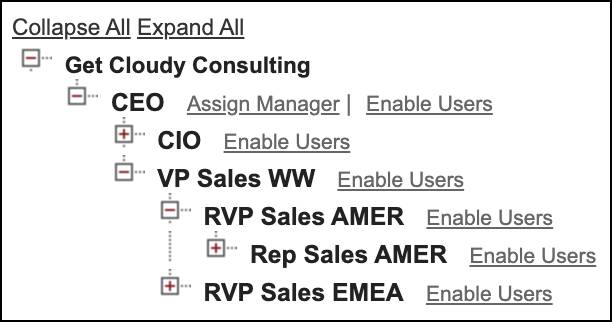
ここには国際営業 VP としての Laura のロールが表示されています。直属の上司は CEO です。また、直属の部下には営業担当を管理する地域 VP がいます。
- Laura から開始して、各レベルのユーザーを確認して有効にします。
- [VP Sales WW (国際営業 VP)] の横にある [Enable Users (ユーザーの有効化)] リンクをクリックし、このロールのページで彼女を [Enabled Users (有効ユーザー)] ペインに移動します。
-
メモ: 彼女がロール階層内で有効になっていても、ここでも有効にする必要があります。
-
メモ: 彼女がロール階層内で有効になっていても、ここでも有効にする必要があります。
- 保存後、営業チームの残りを売上予測階層内の適切なレベルに割り当てます。

売上予測に参加するユーザーのみを有効にします。たとえば CIO はすでに多くの仕事を抱えていて、営業パフォーマンスを評価することはないため、有効にする必要はありません。
マネージャーを有効にすると、その名前がロールの横に青で表示されます。ここでは、Laura と彼女の地域 VP である Julie と Xavier が表示されています。階層の最下位レベルである営業担当は表示されません。そのユーザーは自分以外の売上予測を管理することがないためです。

目標を設定する
目標を設定すると、パイプライン売上予測で階層内の各ユーザーに目標列を表示したり、目標に対する達成率を追跡したりできます。また、目標とのギャップやパイプカバー率を特定するための計算列にも使用できます。

収益インサイトを設定すると、目標データは [Overview (概要)] タブに表示される KPI の基盤となります。
![目標に対するパフォーマンスが表示されている収益インサイトの [Overview (概要)] タブ。](https://res.cloudinary.com/hy4kyit2a/f_auto,fl_lossy,q_70/learn/modules/revenue-intelligence-setup/review-your-collaborative-forecasts-setup/images/ja-JP/55767db2b77e3448310ae7295e2edd7c_kix.4nus66grlcw1.png)
目標を有効にする手順は次のとおりです。
- [Setup (設定)] から [Sales (セールス)] | [Forecasts (売上予測)] | [Forecast Quotas (売上予測目標)] に移動します。
- 作成した売上予測の期間と売上予測種別を選択します。
![売上予測の期間と種別を選択するオプションが表示されている [Forecast Quotas (売上予測目標)] 設定画面。](https://res.cloudinary.com/hy4kyit2a/f_auto,fl_lossy,q_70/learn/modules/revenue-intelligence-setup/review-your-collaborative-forecasts-setup/images/ja-JP/fbd3a44a508d92af3211f527e7e50b6d_kix.by1dzau8ksne.png)
-
[Show Quotas (目標を表示)] をクリックして各ユーザーとそのロールのテーブルを表示します。
- 目標セルで、各ユーザーの編集アイコン (
 ) をクリックし、Laura がリーダーと営業担当に提示した目標を入力します。
) をクリックし、Laura がリーダーと営業担当に提示した目標を入力します。
-
[Save (保存)] をクリックします。
![売上予測階層内の各ユーザーの目標の詳細が表示された [Forecast Quotas (売上予測目標)] 設定画面のテーブル。](https://res.cloudinary.com/hy4kyit2a/f_auto,fl_lossy,q_70/learn/modules/revenue-intelligence-setup/review-your-collaborative-forecasts-setup/images/ja-JP/5a16e6b4962a66467e2e1f3337d6841d_kix.wgsu4iblcxlz.png)
-
[Apps (アプリケーション)] | [Sales (セールス)] に移動し、[Forecasts (売上予測)] タブを選択して売上予測が正しく設定されていることを確認します。グリッド内のいずれかのセルの編集鉛筆をクリックすることで、売上予測を編集できます。

Laura Garza にこのページがどのように表示されるかを確認するには、自分のユーザー名をクリックし、Laura Garza と入力します。彼女は売上予測階層であなたの子ロールであるため、あなたは彼女の売上予測を表示することができます。
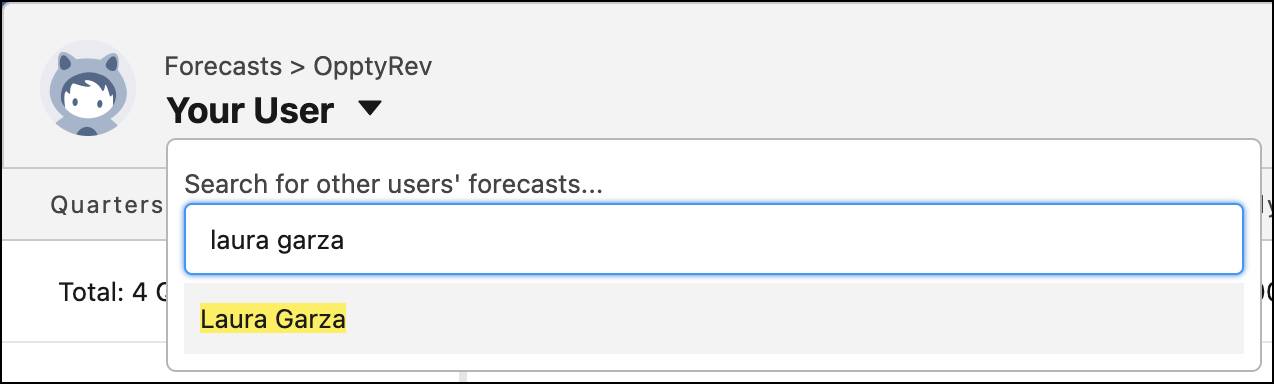
Laura のビューで Q4 を展開すると、Laura の部下のその四半期の目標データが表示されます。

これは大きな進歩です。Laura はスプレッドシートの使用から移行できて喜んでいます。